عند محاولة تنزيل الملفات من الإنترنت ، يقوم المستعرض غالبًا بحظر التنزيل. هذا من أجل السلامة ، لتجنب خفض شيء يحتمل أن يكون خطيرًا. لكن بالطبع ، تظهر أحيانًا إيجابيات خاطئة ، وعند محاولة تنزيل شيء آمن ، يكتشف المتصفح ذلك باعتباره تهديدًا. هذا ما يحدث في مایکروسوفت حافة وفي هذه المقالة سوف نتحدث عن كيفية القيام بذلك تنزيل الملفات المحظورة بواسطة Edge.
لماذا يتم قفل الملفات في Edge

Edge هو متصفح Microsoft. لقد جاء كبديل لبرنامج Internet Explorer الكلاسيكي ، وعلى الرغم من أنه بدون تحقيق أرقام من برامج أخرى ، فقد اكتسب شيئًا فشيئًا المزيد من المستخدمين. أراد المطورون منذ البداية تقديم متصفح آمن ومستقر.
يتم حظر الملفات بواسطة المرشحات التي يستخدمها Edge. هم في الأساس على أساس SmartScreen . ما يفعله هو شل التنزيلات التي يعتبرها من المحتمل أن تكون خطرة والتي قد تكون فيروسات أو أي مجموعة متنوعة من البرامج الضارة التي تعرض الكمبيوتر للخطر.
المشكلة هي أنه في كثير من الحالات تصفية لا يعمل بشكل جيد ويقوم بحظر الملفات الآمنة بالفعل. هذا يجبرنا على استخدام متصفح آخر ، مثل Mozilla برنامج فايرفوكس أو جوجل الكروم، وبالتالي تكون قادرًا على تنزيله بشكل طبيعي.
الآن ، لحسن الحظ لدينا إمكانية تكوين الحافة حتى لا يحدث هذا ولتتمكن من تنزيل تلك الملفات التي نحن على يقين من أنها موثوقة. بهذه الطريقة سوف نتجنب العوائق ونواجه مشاكل عند التصفح.
كيفية تنزيل الملفات المقفلة بواسطة SmartScreen
إذا حاولنا تنزيل ملف و حافة يحجبها ، ستظهر رسالة كما نرى في الصورة أدناه. يخبرنا هذا أنك اعتبرته أمرًا خطيرًا ولا يسمح للعملية بالاستمرار وتعريض الكمبيوتر للخطر.

ما يتعين علينا القيام به أولاً هو النقر فوق "عرض التحميلات" وبالتالي تكون قادرًا على الوصول إلى مدير تنزيلات المتصفح. هناك حيث سيظهر هذا الملف ، مع نص أحمر أسفله ، تم حظره ولا يمكننا التنزيل بشكل صحيح.
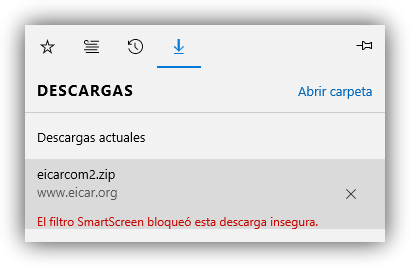
سيتعين علينا لاحقًا إلغاء قفله وبالتالي نتمكن من إكمال التنزيل. للقيام بذلك ، عليك النقر بزر الماوس الأيمن على الملف المعني الذي نريد فتحه. سيتم عرض قائمة صغيرة بخيارين تلقائيًا:
- أبلغ أن هذا التنزيل آمن : سيسمح لنا هذا بإبلاغ Microsoft أن هذا الملف ليس تهديدًا حقًا وليس هناك سبب لحظره. بهذه الطريقة سنساعد أيضًا في تحسين SmartScreen AI.
- تنزيل ملف غير آمن : سيسمح لنا هذا الخيار بتنزيل هذا الملف على جهاز الكمبيوتر الخاص بنا ، حتى لو تم اعتباره في السابق تهديدًا. ستكون هذه دائمًا مسؤولية المستخدم ، الذي يجب أن يعرف أنه لا يوجد خطر حقيقي.
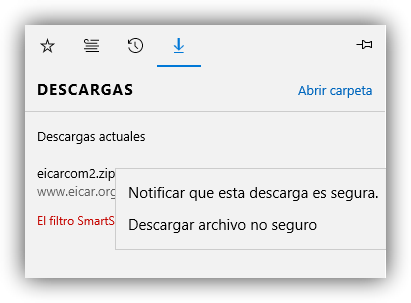
علينا ببساطة أن انقر فوق الخيار الثاني . سيسمح لنا ذلك بتنزيل هذا الملف دون مشاكل وسيظهر في مجلد التنزيل ، مثل أي مستند آخر نقوم بتنزيله ولم يتم حظره بواسطة Edge. سوف تتجاهل تعطل SmartScreen وتستمر في العملية.
ضع في اعتبارك أنه يجب علينا القيام بذلك فقط إذا كنا متأكدين من أنه لا يمثل تهديدًا. على سبيل المثال ، المستند الذي قمنا بتنزيله مسبقًا على جهاز كمبيوتر آخر أو من موقع ويب موثوق به تمامًا ولن يشكل خطرًا على نظامنا.
نصائح لتنزيل الملفات بأمان
بعد شرح كيفية تنزيل الملفات المحظورة بواسطة Microsoft Edge ، نريد تقديم سلسلة من التوصيات لتنزيل أي ملف من الإنترنت بسلام . بعض الإرشادات التي ستساعدنا في تجنب دخول البرامج الضارة والتي ستكون بمثابة مكمل للتدابير الخاصة بالمتصفح.
استخدم دائمًا برامج الأمان
النصيحة الأولى هي استخدام ملف مكافحة الفيروسات جيدة . بغض النظر عما إذا قمنا بتنزيل ملف واكتشف المتصفح أنه يمثل تهديدًا أم لا ، فإن وجود برامج أمان سيساعدنا في تقليل مخاطر دخول الفيروسات أو أي نوع من البرامج الضارة.
ما هي برامج مكافحة الفيروسات التي يمكننا استخدامها؟ أنظمة تشغيل Microsoft لها ويندوز ديفندر ، وهو أكثر من خيار صالح ويعمل بشكل جيد للغاية. لدينا أيضًا خيارات أخرى مثل أفاست , Kaspersky or برنامج BitDefender سيسمح لك بالتحكم في الأمن.
أيًا كان الخيار الذي نختاره ، يجب أن نتأكد من أنه يعمل بشكل جيد ، وأنه محدث وسيعمل في الوقت الفعلي ضد التهديدات المحتملة التي نقوم بتنزيلها عند تنزيل ملف من الإنترنت.
تجنب التنزيل من مواقع غير جديرة بالثقة
هناك نقطة أخرى يجب وضعها في الاعتبار وهي التنزيل فقط من مصادر موثوقة حقًا . على سبيل المثال ، يجب أن نتجنب تنزيل الملفات من صفحات الجهات الخارجية ، والتي لا توحي بالثقة والتي قد تكون مشكلة لأمننا.
عليك دائما تحقق من عنوان URL الصفحة ، المظهر العام للموقع ، تأكد من أنه يتوافق حقًا مع ما نقوم بتنزيله وأنه ليس نسخة من موقع ويب. أحيانًا نصادف مواقع تم إنشاؤها للتظاهر بأنها شرعية ولكنها خدع.
هذا الذي ذكرناه له علاقة مباشرة بالتصيد. إنها في الأساس مواقع تم إنشاؤها من أجل تنزيل شيء ما والتي تتظاهر بأنها رسمية ، ولكن في الواقع ما يتسلل هناك هو فيروسات وبرامج ضارة.
حافظ على الأنظمة محدثة
بالطبع يجب ألا ننسى أهمية الاحتفاظ بامتداد تحديث المعدات بشكل صحيح . من الضروري أن يكون لديك أحدث إصدارات نظام التشغيل وأي برنامج نستخدمه في حياتنا اليومية.
تظهر أحيانًا نقاط ضعف يمكن للمهاجم استغلالها. يتم تصحيح هذه الأخطاء من خلال هذه التصحيحات والتحديثات التي يجب أن نطبقها متى توفرت وبالتالي تقليل مخاطر ظهور المشكلات.
يمكن أن يؤدي تنزيل الملفات إلى جهاز كمبيوتر قديم إلى أن يستفيد هذا المستند الضار الافتراضي من خطأ لم يتم تصحيحه.
استخدم برامج مستقرة
من ناحية أخرى، برامج التي نستخدمها للتنزيل ، مثل برنامج مكافحة الفيروسات نفسه ، من الضروري أن تكون مستقرة وآمنة. على سبيل المثال ، يجب ألا نستخدم تطبيقات خارج التطبيقات الرسمية ، على الرغم من أن لدينا بعض الميزات المضافة التي قد تبدو مثيرة للاهتمام.
هذا مهم جدًا لتجنب التسلل إلى الملفات التي تشكل تهديدًا ولم يتم اكتشافها. مثال على ذلك هو استخدام متصفح لا يحتوي على تدابير أمنية لتحليل أي مستند نقوم بتنزيله من الشبكة.
باختصار ، يعد الأمان عند تنزيل الملفات أثناء التصفح أمرًا مهمًا للغاية. ومع ذلك ، قد تظهر أحيانًا إيجابيات خاطئة ، كما رأينا في حالة Edge ، والتي يجب أن نتحكم فيها حتى يتم تنزيل المحتوى بشكل طبيعي ولا يتعطل.